كيفية استعادة الوصول إلى القرص الصلب وإصلاح خطأ عدم القدرة على فتح القرص الصلب

في هذه المقالة، سنرشدك إلى كيفية استعادة الوصول إلى القرص الصلب عند تعطله. هيا نتابع!
حاليًا ، يعد برنامج 3utools أحد أكثر الأدوات استخدامًا في السوق اليوم ، مع ميزة الواجهة الجميلة ، والبرامج الجميلة ، بالإضافة إلى التحسين العلمي ، مما يساعد على التحكم بشكل أكثر وضوحًا.مدير البيانات للهاتف. دعنا نلقي نظرة على WebTech360 مع المزايا البارزة لمجموعة الأدوات هذه لاستخدامها بشكل أكثر فاعلية.
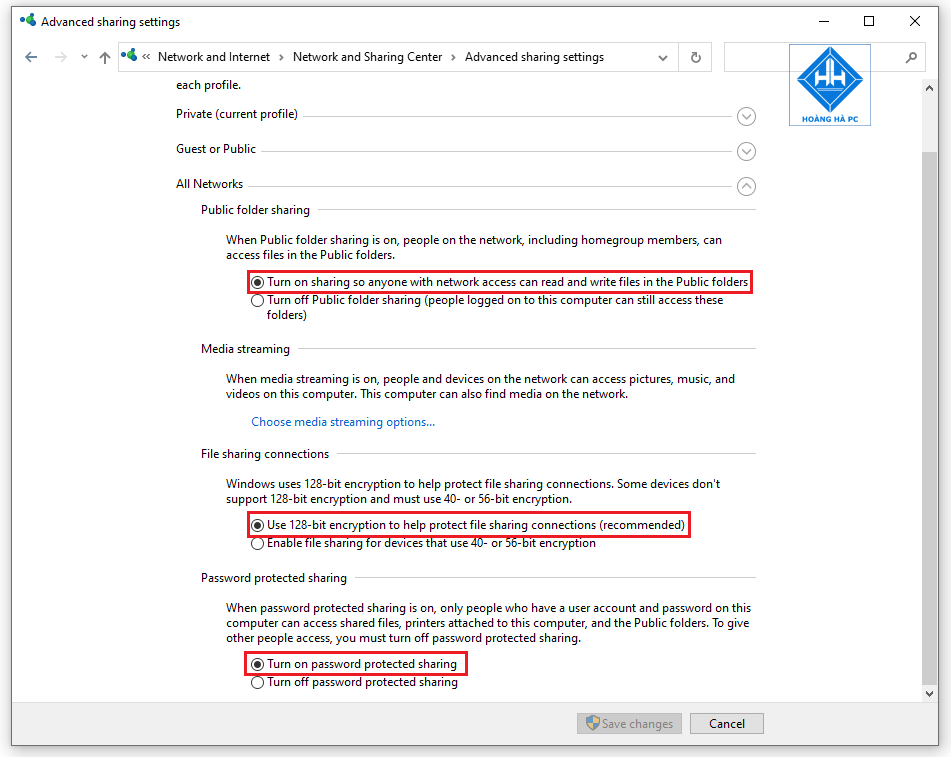
الأداة الأكثر شيوعًا اليوم
3uTools هي أداة لأجهزة iOS والمستهلكين وهي مجانية تمامًا للاستخدام. تم إعداد البرنامج لمساعدة المستخدمين على إدارة الملفات والبيانات بسهولة أكبر على أجهزتهم المحمولة.
تعتبر 3uTools مزيجًا مثاليًا بين iTunes و iTools من حيث الميزات والوظائف. لديهم التوافق والتكيف مع نظام التشغيل iOS بسرعة.
ليس ذلك فحسب ، بل يدعم هذا المنتج أيضًا الأداء الأمثل ، أو كسر حماية الجهاز أو التحقق من الأصل ، والتحقق من iMei ، ... بالإضافة إلى ذلك ، تشتمل 3uTools أيضًا على سلسلة من ركائز المساعدة الأخرى. بعض الوظائف مثل نغمات الرنين أو تنزيل خلفيات 3uTools مجانية أيضًا للتثبيت على الواجهة عبر الإنترنت.
على الرغم من أن البرنامج مجاني تمامًا ، إلا أنه لا يزال يمتلك العديد من الميزات الجديدة والمفيدة للغاية. خاصة:

دعم برامج سريع وبسيط
3uTools يجعل تشغيل البرنامج مرة أخرى أسهل وأبسط. على الرغم من أن نظام النسخ الاحتياطي على iCloud من Apple يعمل بسلاسة تامة ، إلا أنه لا تزال هناك بعض القيود التي لم يتم إصلاحها. لذلك ، تعد ميزة "Flash & JB" الخاصة بـ 3uTools بديلاً فعالاً ويمكنها تحسين خطوات النسخ الاحتياطي والاستعادة المتعددة عند الحاجة.
لاكتشاف حالة الجهاز ، يمكنك الدخول من iDevice ثم الإشارة إلى المعلمات مثل لون الجهاز وشاشة الجهاز وسعة محرك الأقراص الثابتة والإصدار المباع والتحقق من الرقم التسلسلي ... إلى جانب ذلك ، يمكنك أيضًا التحقق بسهولة من عمر البطارية والتحكم في عدد مرات شحن الجهاز. سيتم احتساب كل شحن بطارية 100٪ للجهاز كشحنة واحدة. ومع ذلك ، فهذه منتجات غير تابعة لشركة Apple ، لذا يجب ألا تعتمد عليها كثيرًا.
يساعدك التعرف على واجهة التطبيقات على 3uTools على فهم كيفية عملها بشكل أفضل والتكيف بشكل أسرع في استخدام هذا البرنامج.
واجهة التطبيقات

واجهة سهلة الرؤية وعلمية
لا يوجد فرق كبير مع متجر التطبيقات الخاص بـ iphone ، في تطبيقات 3uTools ، يمكن للمستخدمين بسهولة اختيار التطبيقات الضرورية لأنفسهم. إنها تجعل من السهل تنزيل التطبيقات ، كما أنها سريعة ومريحة للدفع مباشرة إلى جهازك.
يمكن ربط وظيفة التقاط الصور أو الاستماع إلى الموسيقى أو تسجيل الأفلام أو قراءة الكتب مباشرة من الكمبيوتر إلى iPhone باستخدام 3uTools فقط . يمكنك اختيار استيراد ونقل الموسيقى أو مقاطع الفيديو أو الكتب المفضلة لديك إلى جهاز iPhone الخاص بك ، ثم النقر فوق تصدير للإكمال.
في هذه الفئة ، سيكون لديك قائمة نغمات الرنين المتاحة للاختيار من بينها. تذهب إلى Go Download مع الاستمرار في الضغط على الشاشة ، ستتم إضافة نغمة الرنين تلقائيًا إلى قائمة نغمات الرنين على جهاز iPhone الخاص بك. بالإضافة إلى ذلك ، يحتوي البرنامج أيضًا على وظيفة فريدة تتيح للمستخدمين تغيير نغمات الرنين وتخصيصها كما يحلو لهم. تم تصميم جهارة نغمة الرنين بحيث يتم ضبطها حتى 200٪ من المعدل الطبيعي.
إذا كنت قلقًا بشأن كيفية نسخ بياناتك احتياطيًا واستعادتها إذا حدث خطأ ما ، فيمكن نقل وظيفة البيانات الخاصة بـ 3uTools من جهاز الكمبيوتر الخاص بك إلى هاتفك والعكس صحيح. ليس ذلك فحسب ، تدعم علامة التبويب المزيد المستخدمين لأداء مهام مختلفة من منصة الكمبيوتر إلى الهاتف باستخدام 3uTools.
الميزة البارزة لـ 3uTools هي الملفات. يمكنك الوصول إلى جميع أنواع المستندات والملفات .. على أجهزة iOS دون أي مشكلة. سواء قمت بإنشاء أو حذف أو إعادة تسمية أنواع الملفات والبيانات ، ... يمكن القيام به ببساطة وبسرعة باستخدام هذه الميزة. ميزات مثل حذف الملفات غير المرغوب فيها وإنشاء نغمات رنين أو تحويل تنسيقات الفيديو وبعض المهام الأخرى مدعومة بالكامل بواسطة 3uTools.
إلى جانب الميزات المذكورة أعلاه ، يحتوي 3uTools أيضًا على أداة Toolbox التي تتيح للمستخدمين أداء المزيد من مهام التحرير مع التطبيقات والبيانات.
يمكنك الوصول إلى الرابط التالي للتنزيل: http://www.3u.com/
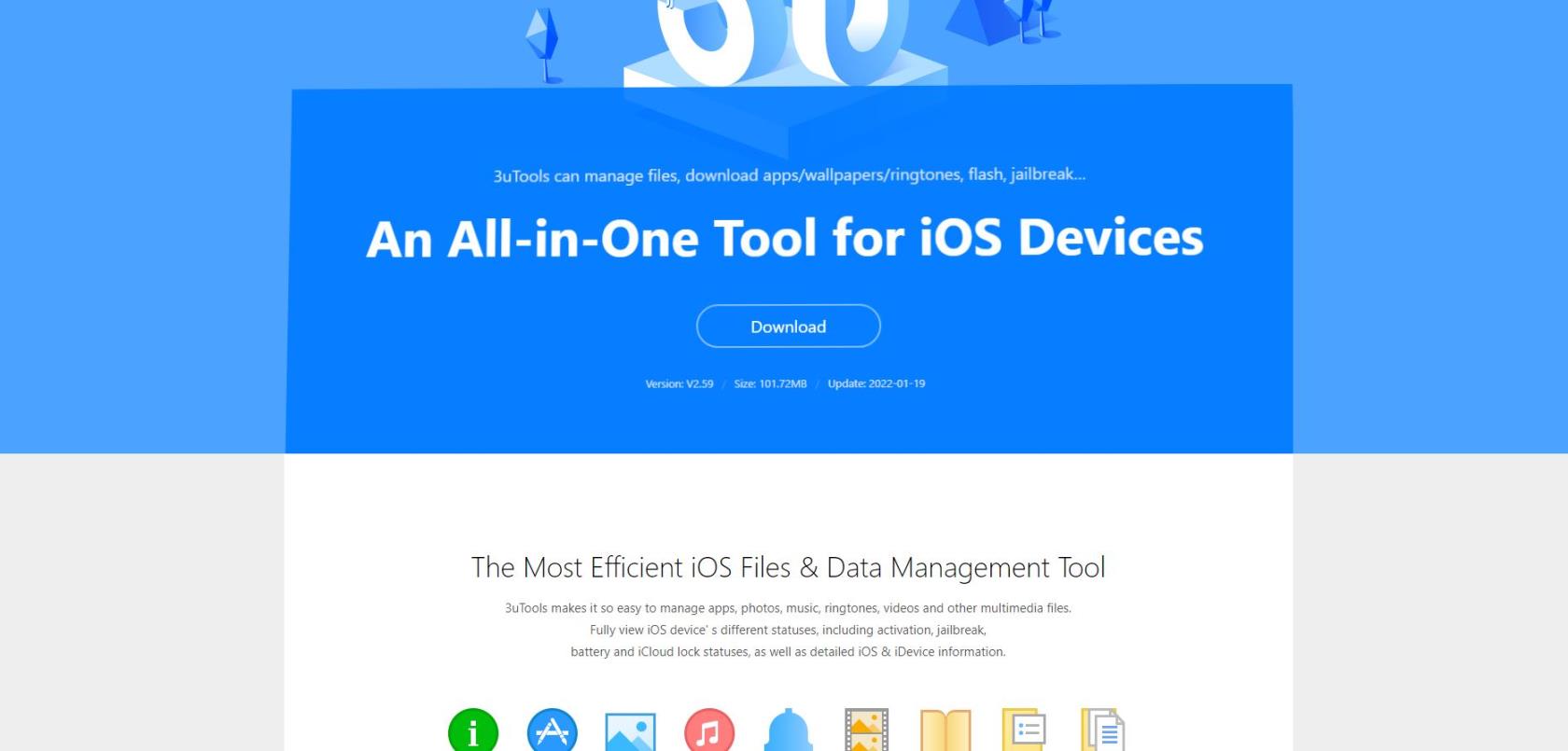

تعليمات التثبيت البسيطة
لتثبيت برنامج 3uTools لجهازك ، اتبع خطوات التثبيت التالية:
الخطوة 1: يمكنك تنزيل هذا البرنامج على جهاز الكمبيوتر الخاص بك عبر الرابط الرسمي 3uTools.com ثم تنزيل البرنامج على جهاز الكمبيوتر الخاص بك. بدلاً من ذلك ، يمكنك البحث مباشرةً عن الكلمة الأساسية "3uTools" لتنزيلها
الخطوة 2: بعد تنزيل الملف على جهاز الكمبيوتر الخاص بك ، ابحث عن الملف المحفوظ على جهاز الكمبيوتر الخاص بك ، وانقر نقرًا مزدوجًا فوق زر الماوس الأيسر لبدء تثبيت البرنامج.
الخطوة 3: بعد النقر فوق "تثبيت" ، سترى واجهة 3uTools تظهر. هناك ، يمكنك تحديد عنصر التثبيت لبدء تشغيل البرنامج. بالإضافة إلى ما سبق ، يمكننا النقر بزر الماوس الأيسر فوق Custom Install في الزاوية اليمنى لتغيير موقع التثبيت وكذلك اختيار موقع آخر مرغوب فيه لحفظ بيانات التثبيت لهذا البرنامج.
الخطوة 4: في المرة الأولى التي تستخدم فيها هذا البرنامج على جهاز الكمبيوتر الخاص بك ، سيقوم البرنامج تلقائيًا بفحص ما إذا كان لديك بالفعل iTunes أم لا. إذا لم يكن الجهاز يحتوي على هذا البرنامج ، فسيعرضون رسالة تسألك عما إذا كنت تريد تثبيته أم لا. للاختيار ، يجب عليك إجراؤها قبل استمرار تثبيت 3uTools.
الخطوة 5: إذا كان الكمبيوتر يحتوي بالفعل على iTunes ، فقد قمت بتثبيت 3uTools ، ما عليك سوى تحديد "تشغيل" لتتمكن من فتح برنامج 3uTools هذا .

واجهة البرنامج
إذا كان يجب أن يكون أي شخص استخدم iTools على دراية بالصور وتخطيطها المألوف ، لذلك عند استخدام 3uTools ، سيكون لديك مفاجأة معينة. يكون المنتج أكثر ذكاءً عند دمج iTunes في البرنامج ويسمح للمستخدمين بالتحقق بسرعة من إصدار iOS المتاح ، ودعم Jailbreak أو Flash iPhone و iPad البرامج الثابتة بنقرة واحدة فقط.
بالإضافة إلى الميزات المذكورة أعلاه ، فإن 3uTools تقريبًا مع iTunes متشابهة تمامًا من حيث الأغلبية. في الوقت نفسه ، يمكن للمستخدمين أيضًا تسجيل الدخول إلى حساب Apple الخاص بهم في برنامج 3uTools بسهولة.
وفقًا للخبراء ، يعد برنامج 3uTools ذكيًا عند الدمج الكامل لكل من iTools و iTunes. هذا هو ما جلب للمستخدمين تجربة جديدة وفريدة من نوعها مع جميع المرافق الضرورية.
يعتبر البرنامج الأحدث وليس أدنى من أدوات الإدارة الأخرى على iPhone. في بعض الأحيان يكون المستخدمون أكثر حبًا لهم لأنهم أكثر ملاءمة وإثارة للاهتمام.

تعليمات بسيطة لتثبيت النسخة الفيتنامية
بعض المستخدمين ليسوا على دراية باستخدام اللغة الإنجليزية ، لذلك إذا كنت تنوي تثبيت الفيتنامية لـ 3uTools بدلاً من استخدام اللغة الإنجليزية ، فما عليك سوى اتباع الإرشادات أدناه للحصول على إصدار فيتنامي لاستخدامه. صحيح:
الخطوة 1: يقوم المستخدمون بزيارة موقع 3u.com لتنزيل ملفات 3uTools و الفيتنامية على أجهزتهم. بعد الانتهاء من تنزيل هذا البرنامج ، حدد فتح ثم انقر فوق نعم وانقر فوق تثبيت لمتابعة التثبيت.
الخطوة 2: بعد اكتمال تثبيت 3uTools ، انقر فوق X (خروج) لإيقاف التطبيق مؤقتًا. انقر بزر الماوس الأيمن فوق ملف الاختصار 3uTools على سطح المكتب ، وحدد خصائص ثم حدد فتح موقع الملف
الخطوة 3: تفتح مجلد Locales وتستخرج ملف الفيتنامية الذي تم تنزيله أعلاه ثم تختار نسخ ملف الفيتنامية هذا إلى مجلد Locales لإكماله.
للتحقق من الإصدار الفيتنامي مرة أخرى ، قمنا بتشغيل 3uTools مرة أخرى وسنرى أن الأداة تعمل باللغة الفيتنامية. إن تثبيت الإصدار الفيتنامي للجهاز يجعل الأمر أكثر ملاءمة للمستخدمين لقراءة البرنامج وفهمه واستخدامه بشكل أكثر فعالية.

لاستخدام 3uTools بشكل فعال ، من الضروري الجمع بين ميزاتها بكفاءة
لا يختلف البرنامج الجيد والمفيد ، إذا لم يتم استخدامه بالكامل ، كثيرًا عن برنامج iPhone. لذلك بعد تنزيل برنامج 3uTools على جهازك بميزات مثل كسر الحماية واستعادة أجهزة iphone و ipad ، يمكنك استخدام 3uTools لأداء العديد من المهام المختلفة.
لاستخدام البرنامج بشكل فعال وملائم لنفسك ، يشير المستخدمون إلى بعض الاقتراحات التالية:
عندما يتصل جهازك بـ 3uTools ، يرجى الانتظار لبضع دقائق حتى يقوم هذا البرنامج بالمسح والتحقق ، ثم يمكننا اختيار "موافق" لاستخدام 3uTools. يجب عليك حفظ تطبيقات البرنامج مثل التطبيقات وتثبيت نغمات الرنين وتنزيل الخلفيات والفلاش والبرامج الثابتة لكسر الحماية وما إلى ذلك لاختيار المهام التي تريدها بسهولة.
بعد تنزيل التطبيق ، انقر لتحديدها على شريط الأدوات واتبع التعليمات المتاحة. على سبيل المثال ، إذا كنت تريد الرجوع إلى إصدار أقدم من iOS باستخدام 3uTools ، فحدد Flash & Jailbreak ثم انتقل إلى قسم البرامج الثابتة ، وحدد إصدار iOS. بعد ذلك ، اخترت الرجوع إلى إصدار أقدم ثم حدد تنزيل. بعد التنزيل ، تحتاج فقط إلى توصيل جهاز الكمبيوتر الخاص بك بجهاز iPhone الخاص بك عبر كابل Lightning ، وتحديد Easy Flash ثم النقر فوق الزر Flash في الزاوية اليمنى السفلية وانتظر لحظة حتى ينتهي البرنامج.
لنسخ الموسيقى أو الصور أو مقاطع الفيديو من جهاز الكمبيوتر الخاص بك إلى iPhone ، يمكنك تحديد العناصر بما في ذلك الصور والموسيقى والفيديو في الزاوية اليسرى من الواجهة وعملية الاستيراد ، حدد تحديد ملف أو مجلد للصورة أو الموسيقى أو ملفات الفيديو التي تريد نسخها من الكمبيوتر و iPhone يتم. إذا تم نقل الصور والموسيقى ومقاطع الفيديو جميعها إلى iPhone ، فانقر فوق تصدير وتكون قد انتهيت.
أعلاه معلومات مفيدة حول برنامج 3uTools والواجهات والميزات والتعليمات حول كيفية تنزيل هذا الإصدار وتنزيله باللغة الفيتنامية وما إلى ذلك ، وهي إرشادات مفصلة أعلاه. إذا كنت شخصًا حكيمًا ، فمن المؤكد أن استخدام هذا البرنامج سيجلب لك العديد من التجارب الممتعة والجذابة.
نأمل ، من خلال محتوى WebTech360 ، أن يحصل المستخدمون على نظرة عامة أفضل على برنامج 3uTools - ينتمي إلى أداة دعم فعالة في التفاعل بين أجهزة iOS وأجهزة الكمبيوتر ، مما يساعد على تخصيص البيانات وترقيتها أو مشاركتها بشكل أسرع وأبسط.
في هذه المقالة، سنرشدك إلى كيفية استعادة الوصول إلى القرص الصلب عند تعطله. هيا نتابع!
للوهلة الأولى، تبدو سماعات AirPods كأي سماعات أذن لاسلكية حقيقية أخرى. لكن كل ذلك تغير بعد اكتشاف بعض الميزات غير المعروفة.
أطلقت شركة Apple نظام التشغيل iOS 26 - وهو تحديث رئيسي بتصميم زجاجي مصنفر جديد تمامًا، وتجارب أكثر ذكاءً، وتحسينات للتطبيقات المألوفة.
يحتاج الطلاب إلى نوع محدد من أجهزة الكمبيوتر المحمولة لدراستهم. لا ينبغي أن يكون قويًا بما يكفي لأداء جيد في تخصصهم المختار فحسب، بل يجب أيضًا أن يكون صغيرًا وخفيفًا بما يكفي لحمله طوال اليوم.
تعتبر إضافة طابعة إلى نظام التشغيل Windows 10 أمرًا بسيطًا، على الرغم من أن العملية بالنسبة للأجهزة السلكية ستكون مختلفة عن تلك الخاصة بالأجهزة اللاسلكية.
كما تعلمون، تُعدّ ذاكرة الوصول العشوائي (RAM) جزءًا أساسيًا من مكونات الحاسوب، فهي بمثابة ذاكرة لمعالجة البيانات، وهي العامل الحاسم في سرعة الحاسوب المحمول أو الحاسوب الشخصي. في المقالة التالية، سيقدم لكم WebTech360 بعض الطرق للتحقق من أخطاء ذاكرة الوصول العشوائي (RAM) باستخدام برامج على نظام ويندوز.
لقد اجتاحت أجهزة التلفاز الذكية العالم حقًا. مع وجود العديد من الميزات الرائعة واتصال الإنترنت، غيرت التكنولوجيا الطريقة التي نشاهد بها التلفزيون.
الثلاجات هي أجهزة مألوفة في المنازل. تحتوي الثلاجات عادة على حجرتين، حجرة التبريد واسعة وتحتوي على ضوء يضيء تلقائيًا في كل مرة يفتحها المستخدم، بينما حجرة الفريزر ضيقة ولا تحتوي على ضوء.
تتأثر شبكات Wi-Fi بالعديد من العوامل التي تتجاوز أجهزة التوجيه وعرض النطاق الترددي والتداخل، ولكن هناك بعض الطرق الذكية لتعزيز شبكتك.
إذا كنت تريد الرجوع إلى نظام التشغيل iOS 16 المستقر على هاتفك، فإليك الدليل الأساسي لإلغاء تثبيت نظام التشغيل iOS 17 والرجوع من نظام التشغيل iOS 17 إلى 16.
الزبادي طعام رائع. هل من الجيد تناول الزبادي يوميًا؟ عندما تأكل الزبادي يومياً كيف سيتغير جسمك؟ دعونا نكتشف ذلك معًا!
تناقش هذه المقالة أكثر أنواع الأرز المغذية وكيفية تحقيق أقصى قدر من الفوائد الصحية لأي نوع أرز تختاره.
إن إنشاء جدول للنوم وروتين وقت النوم، وتغيير المنبه، وتعديل نظامك الغذائي هي بعض التدابير التي يمكن أن تساعدك على النوم بشكل أفضل والاستيقاظ في الوقت المحدد في الصباح.
الإيجار من فضلك! Landlord Sim هي لعبة محاكاة للهواتف المحمولة تعمل على نظامي التشغيل iOS وAndroid. ستلعب دور مالك مجمع سكني وتبدأ في تأجير شقة بهدف ترقية التصميم الداخلي لشققك وتجهيزها للمستأجرين.
احصل على رمز لعبة Bathroom Tower Defense من Roblox واستخدمه للحصول على مكافآت مثيرة. سيساعدونك على ترقية أو فتح الأبراج ذات الضرر الأعلى.













